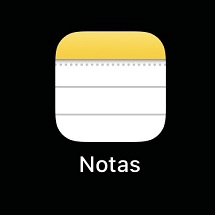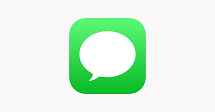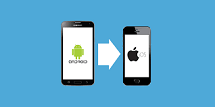Como transferir dados do Samsung para iPhone
Comprou um novo iPhone? Deseja saber como transferir dados do Samsung para o seu iPhone? Então leia este artigo!
Devido à contínua inovação e desenvolvimento da série iPhone, os seus produtos são muito populares. Cada vez mais pessoas estão a substituir os seus produtos Samsung por iPhones, por isso a questão também se coloca, como transferir dados Samsung para iPhone e manter as fotos, contatos, conversas e outros dados que desejamos. Não se preocupe, vamos dar-lhe duas formas de transferir dados de Samsung para iPhone.
1.Como transferir dados do Samsung para iPhone com AnyTrans
AnyTrans é a ferramenta profissional mais recomendada sobre como passar dados de Samsung para iPhone. Através de Anytrans, é possível transferir vários tipos de dados Samsung para iPhone (mensagens, mensagens Whatsapp, Registro de chamadas, fotos e vídeos, contatos, música, ficheiros, etc.) ou migrar selectivamente tipos específicos de dados que pretende transferir. É particularmente importante que a transferência seja livre e rápida. Basta dizer que descarregar AnyTrans pode poupar-lhe muito tempo e espaço de armazenamento valioso no seu iPhone.
- Pode transferir dados de Samsung para iPhone sem ter que restaurar os ajustes de fábrica em seu iPhone.
- Pode transferir Samsung para iPhone muitos tipos de dados como fotos, registros de chamadas, ficheiros, música, vídeos e mais.
- Os dados podem ser pré-visualizados antes da transferência e transferidos seletivamente com um clique.
- Pode converter automaticamente vídeos e músicas da Samsung para formatos compatíveis com iOS.
- Baixe, instale e funcione o AnyTrans no seu computador.
- Ligue ambos Samsung e iPhone ao seu computador através de cabo USB.
- Quando o iPhone aparece ‘Confiar neste computador?’, clique em ‘Confiar’.
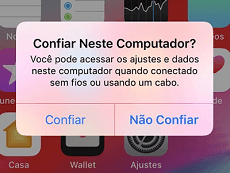
Confiar neste computador
- E depois clique em ‘Trocador de Celular’-‘Migrar Agora’.
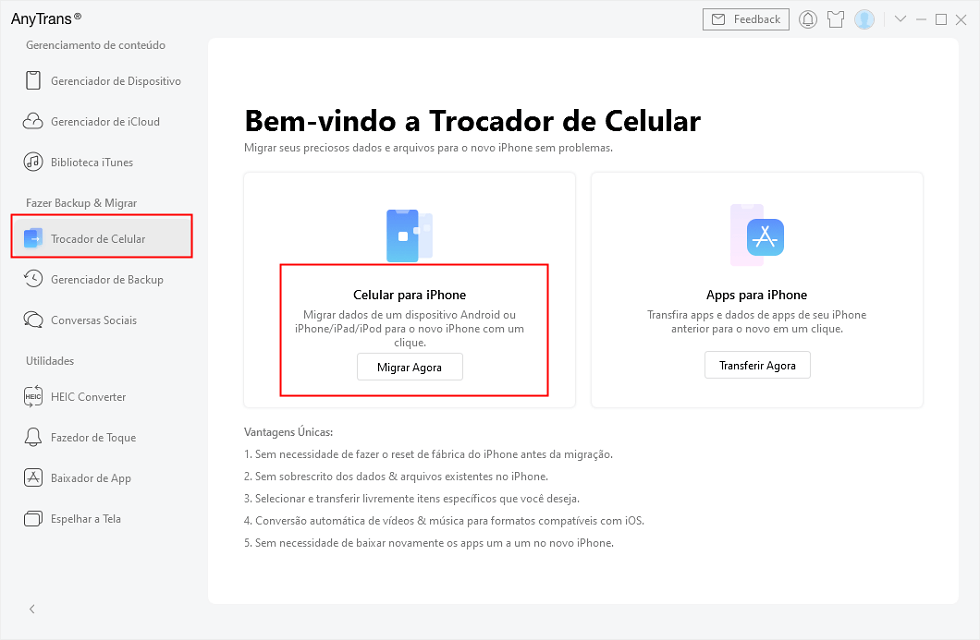
Escolher Migrar Agora em Trocador de Celular
- Ligue o seu telefone Android à esquerda e o seu iPhone à direita, e clique em ‘Próximo’.
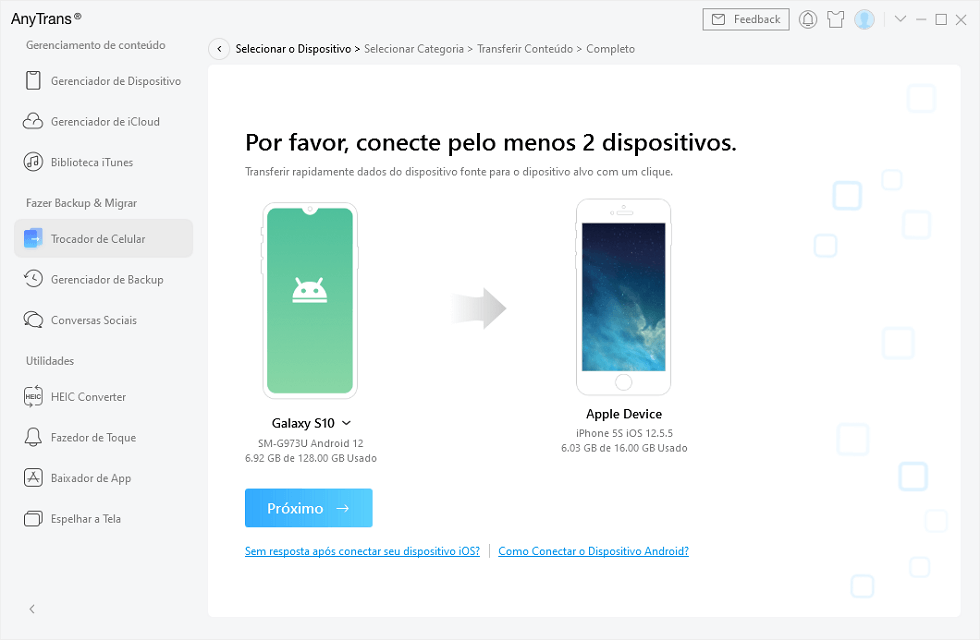
Verifique Seu Celular Android e iPhone
- Selecione as categorias que você deseja mover e clique em ‘Próximo’, a seguir só demora um pouco de tempo para que os dados que pretende migrar Samsung para iPhone sejam transferidos para si.
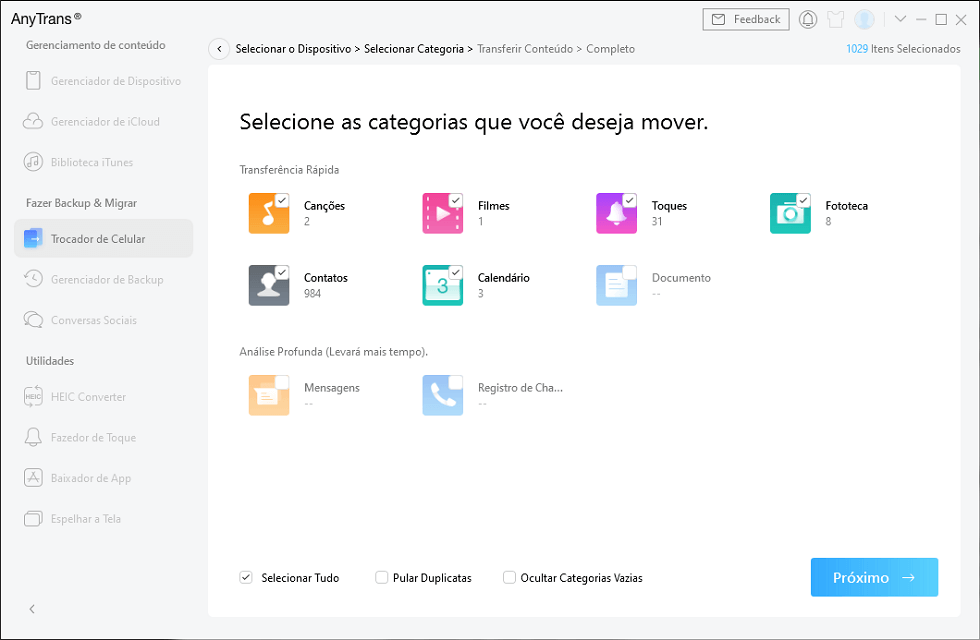
Selecione os Dados que Deseja Transferir
- Quando aparece ‘Transferência Concluída!’, a transferência está completa, clique em ‘OK’ para concluir a operação.
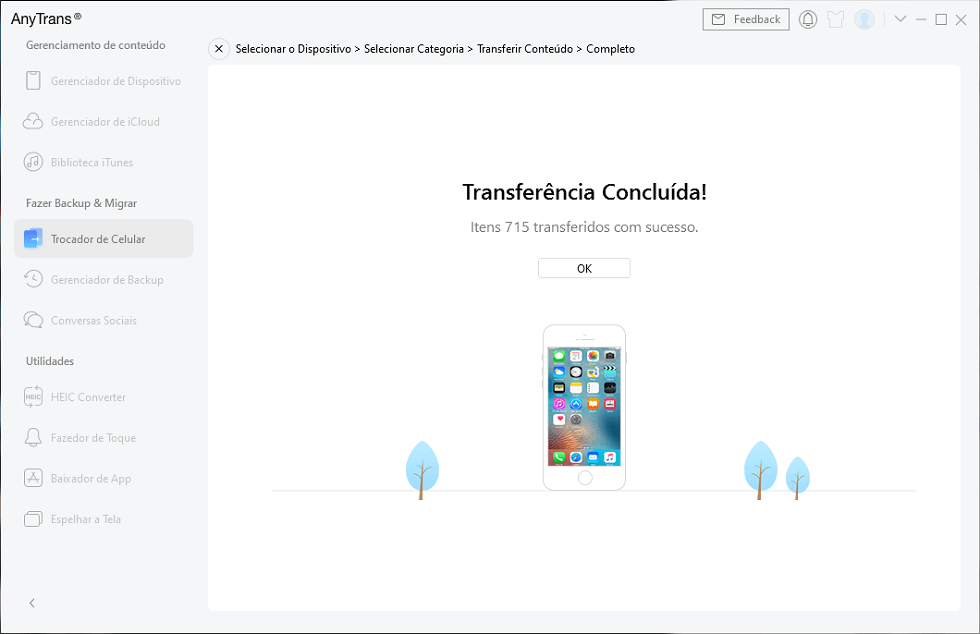
De Sumsung transferência concluída
2. Passar dados do Samsung para iPhone via Migrar para iOS
‘Migrar para iOS’ é uma aplicação introduzida pela Apple sob iOS 9, principalmente para transferir dados de telefones Android para iPhones. Para o utilizar, este passo é normalmente feito antes de ajustes do iPhone, se já estiver configurado, é necessário redefinir o iPhone. Vamos ver como passar dados do Samsung para iPhone!
- Antes de começar a transferir dados Samsung ou Android para o iPhone, o Wi-Fi deve ser ativado no Android e ambos os dispositivos devem também ser ligados à corrente durante a transferência até estar completo.
- Os tipos de transferências utilizando Migrar para iOS são limitados, só pode transferir contatos, registros de mensagens, fotografias e vídeos da câmara, marcadores web, contas de e-mail, aplicações gratuitas e calendários.
- Para transferir dados Samsung para o iPhone utilizando ‘Migrar para iOS’, se o iPhone tiver sido ajustado antes da transferência, terá de redefinir o iPhone clicando o ‘Transferir ou Redefinir o iPhone’ no iPhone, os dados no iPhone serão apagados (também conhecido como apagado) após a redefinições, por isso continuo recomendar que se utilize o primeiro método com AnyTrans.
Em dispositivo Android
- Instale o app ‘Migrar para iOS’ a partir da Play Store no aparelho Android ou digitalize o código QR no canto superior direito do ecrã do iPhone
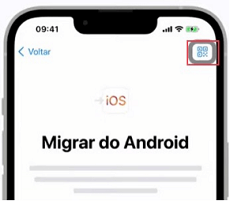
Clicar em botão do QR code
Em dispositivo iPhone
- Ative o seu iPhone, siga o processo e quando chegar ao passo ‘Aplicações e dados”, clique em ‘Migrate dados de Android’ (Se tiver concluído ‘Ajustes’, terá de redefinir o seu iPhone para poder utilizar esta funcionalidade).
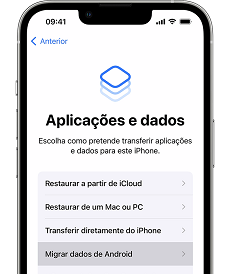
Selecionar Migrar Dados de Android
- Clique em ‘Continuar’ e verá um código exibido de dez ou seis dígitos.
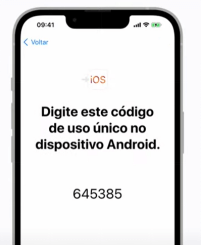
Ver o código exibido de dez ou seis dígitos
Em dispositivo Android
- Abra o app ‘Migrar para iOS’ e clique em ‘Continuar’.
- Leia os termos e condições.
- Clique em ‘concordo’ e depois toque em ‘Continuar’.
- Em seguida, introduza o código de seis ou dez dígitos mostrado no seu novo iPhone e clique em ‘Continuar’ e em ‘Conectar’.
- Selecione os dados que deseja transferir e clique em ‘Continuar’ e depois aguarde a transferência (A duração da transferência depende da quantidade de conteúdo que está a transferir).
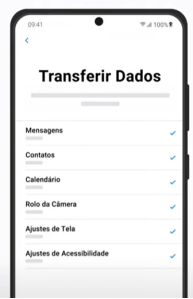
Selecionar os dados para transferir
- No fim, clique em ‘OK’.
Em dispositivo iPhone
- Clique em ‘Continuar Configuração do iPhone’.
- E depois siga as instruções para completar a operação.
Conclusão
Ambas as formas podem transferir dados Android ou Samsung para o iPhone, mas penso que usar a funcionalidade ‘Celular para iPhone’ de AnyTrans é mais fácil, mais conveniente e mais rápido do que usar ‘Migrar para iOS’. Não há necessidade de ativar ou redefinir o iPhone para utilizar AnyTrans, a segurança dos dados é garantida e AnyTrans pode transferir mais tipos de dados. De que está à espera? Descarregue AnyTrans no seu PC e experimente de graça!
AnyTrans – Transferir de Android para iPhone
- Transferir muitos tipos de dados, como fotos, vídeos, contatos, mensagens, etc.
- Transferir todas as fotos como Camera Roll, Photo Stream, Fotos Compartilhadas, etc.
- Não danifica a imagem e manterá a qualidade original.
Descarregar para Win100% limpo e seguro
Descarregar para Mac100% limpo e seguro
Descarregar Grátis * 100% limpo e seguro
Perguntas relacionadas ao produto? Entre em contato com nossa equipe de suporte para obter uma solução rápida >